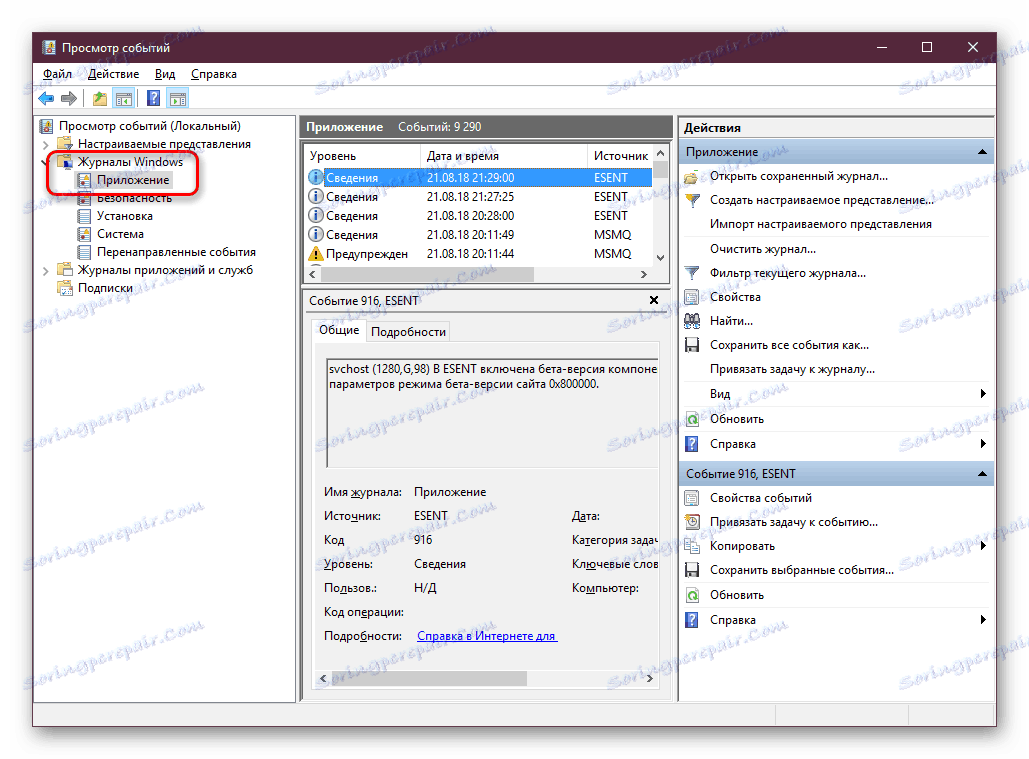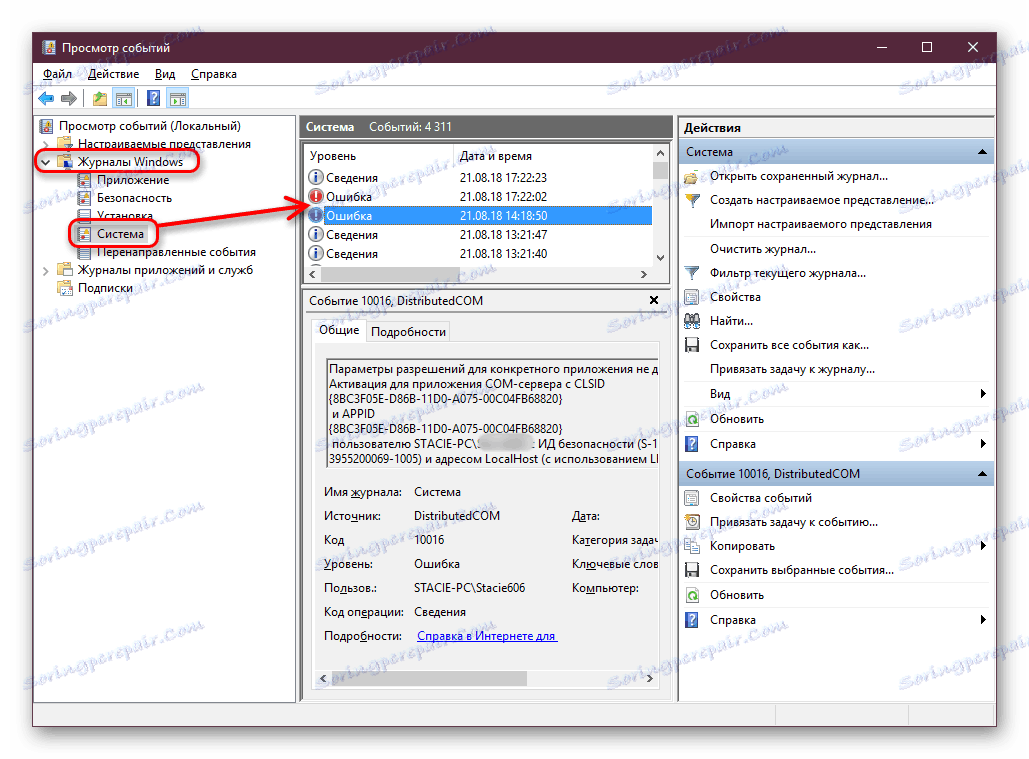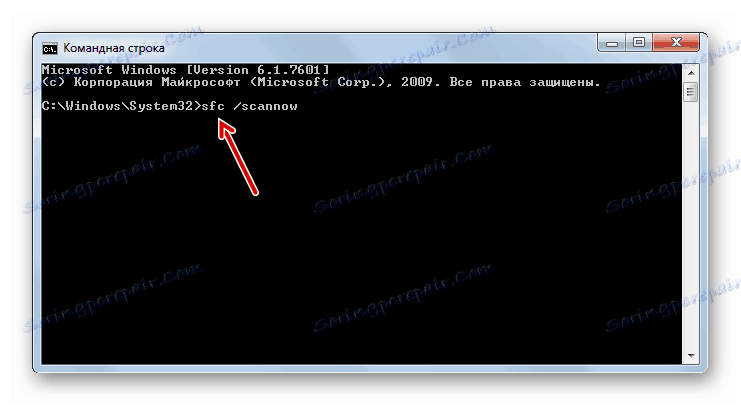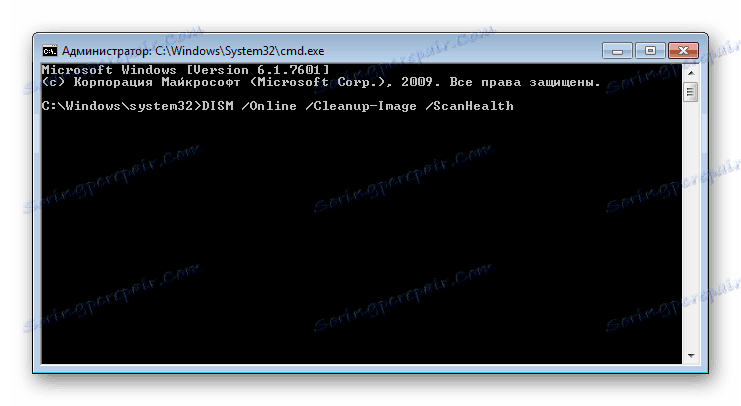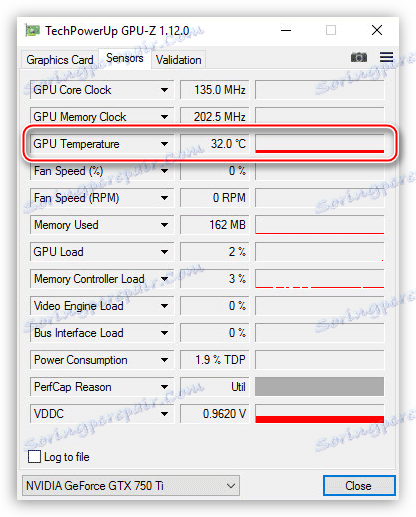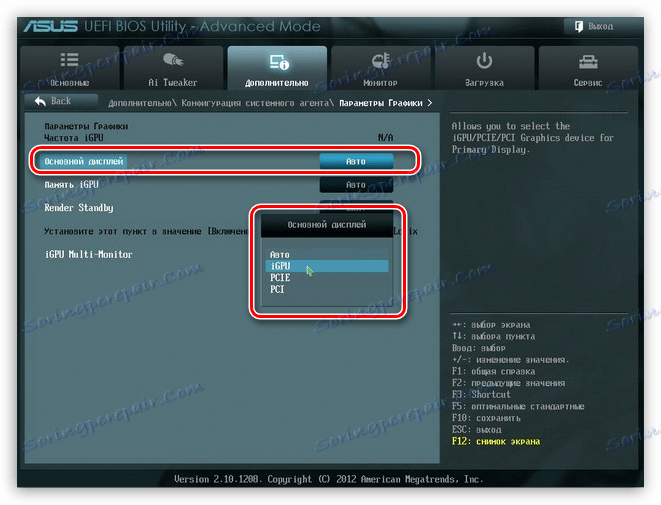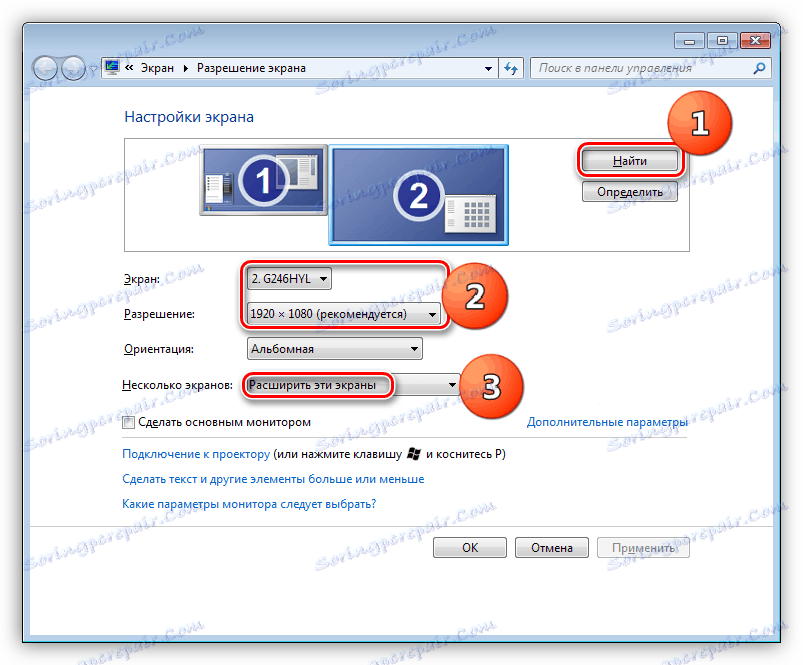Prečo bliká obrazovka počítača
Blikanie monitora je pomerne bežným problémom, ktorý sa vyskytol používateľom starých monitorov. Ale s prechodom na moderné zariadenia, môže stále niektoré ľudí rušiť, čo môže byť spôsobené určitými faktormi softvéru a hardvéru. V tomto článku budeme analyzovať hlavné body týkajúce sa danej situácie a popíšeme, ako sa ich zbaviť.
obsah
Odstráňte blikanie monitora počítača
Existuje niekoľko zdrojov, ktoré nepriaznivo ovplyvňujú kvalitu monitora. Našťastie chyby nie sú vždy hardvéru a vyžadujú si opravy a investície do hotovosti. Niekedy môžu byť opravené a nastavenia operačného systému.
Metóda 1: Nastavenia systému Windows
Niekedy stačí, ak chcete problém odstrániť. Nižšie sú uvedené hlavné problémy, ktoré spôsobujú nesprávne fungovanie monitora.
Nízka obnovovacia frekvencia
Pohodlné používanie displeja vo väčšine prípadov je dôležité s vysokou obnovovacou frekvenciou obrazovky. Nízke hodnoty môžu spôsobiť nepríjemný pocit blikania.
Optimálna voľba je 60 Hz alebo 75 Hz. Mnoho monitorov priemernej cenovej kategórie a vyššie podporuje nastavenie parametra 120 Hz a dokonca aj 144 Hz - schopnosť nastaviť vyššiu frekvenciu by mala byť na grafickej karte. Väčšina vysokých hodnôt sa používa pre hry a prácu s 3D a za bežných denných zábavy za počítačom stačí 60-75 Hz.
Ak chcete zmeniť toto nastavenie, postupujte nasledovne:
- Kliknite pravým tlačidlom myši na prázdne miesto na pracovnej ploche a zvoľte "Display Settings" .
- V spustených nastaveniach systému Windows kliknite na odkaz "Rozšírené nastavenia zobrazenia . "
- Kliknite na "Vlastnosti adaptéra videa na zobrazenie" .
- Otvorí sa okno s vlastnosťami, prepne sa na kartu "Monitor" a v poli "Obnovovacia frekvencia obrazovky" z rozbaľovacej ponuky vyberte najvyššiu možnú hodnotu. Uložte zmeny na "OK" .

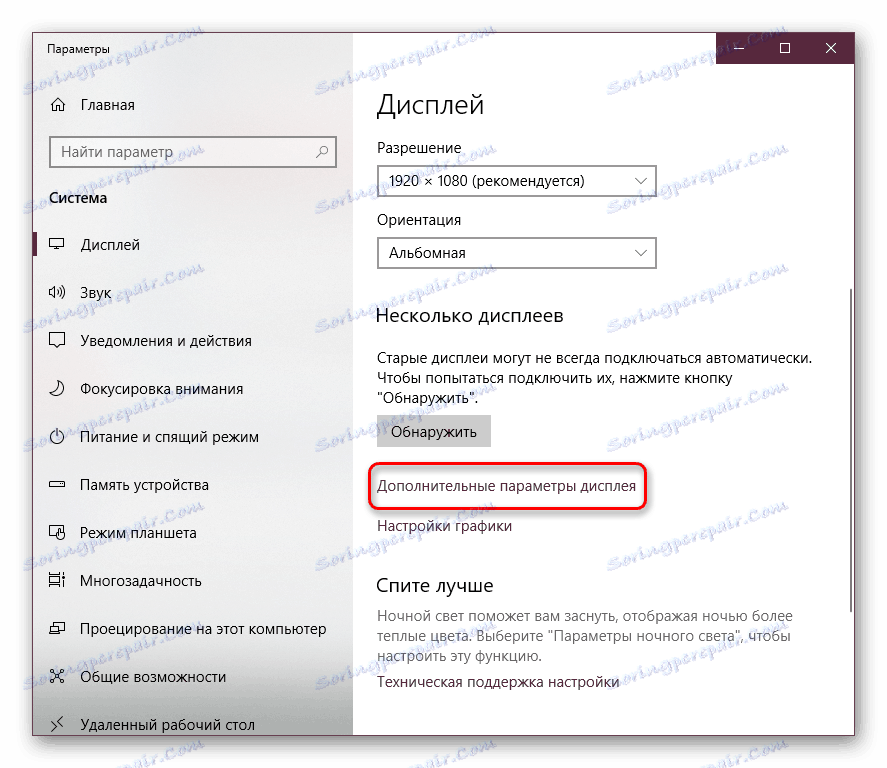
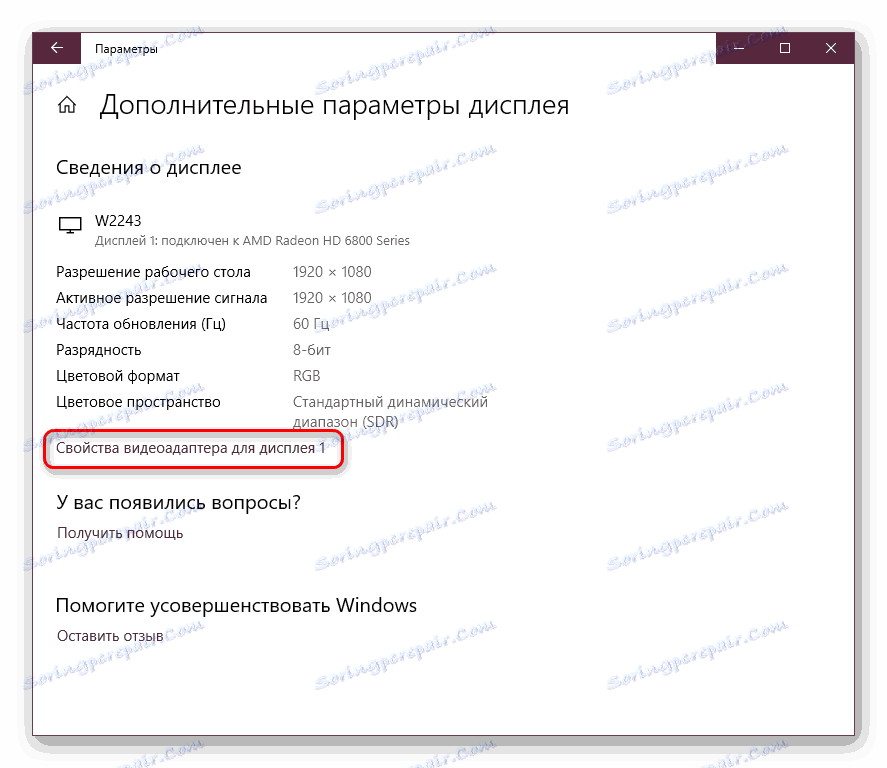
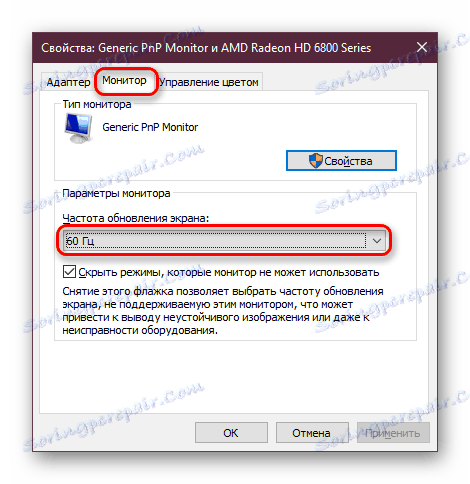
Ak blikanie nebolo odstránené alebo neexistujú žiadne iné hodnoty, prejdite na nasledujúce tipy.
Nesprávna práca s ovládačmi
Ovládač grafickej karty dokáže odhaliť výkonnosť tejto súčasti a zhoršiť jej výkon na úrovni softvéru. Problémy sa môžu vyskytnúť nielen po inovácii verzie operačného systému alebo ovládača, ale aj bez zjavného dôvodu. V tomto prípade rada na "aktualizáciu vodiča" nevyzerá ako ospravedlnenie a všeliek na riešenie akýchkoľvek ťažkostí, ale reálnu šancu na vyriešenie problému.
Upozorňujeme, že niekedy nemusíte potrebovať aktualizáciu, ale rollback k predchádzajúcej verzii ovládača. Aby bol proces inštalácie úspešný, prvá vec, ktorú musíte urobiť, je úplne odstrániť softvér a potom vyčistiť inštaláciu. Ako to urobiť správne, prečítajte si náš článok na nižšie uvedenom odkazu.
Ďalšie podrobnosti: Preinštalujte ovládače grafickej karty
Problémy s programom
Niektoré nainštalované aplikácie nemusia byť kompatibilné s konfiguráciami počítačov na takej úrovni, aby spôsobili blikanie monitora. Skúmame hlavné situácie:
- Nezabudnite, ak ste nedávno nainštalovali / aktualizovali softvér, a ak áno, skúste tento program ukončiť alebo odinštalovať.
- Aplikáciu problémov môžete identifikovať aj prostredníctvom denníka systémov prehliadača udalostí . Môžete to otvoriť takto:
- Stlačte Win + R na klávesnici a napíšte príkaz
eventvwr.msc,potvrďte Enter alebo "OK" . - V ľavej časti okna rozbaľte kartu "Windows Logs" a prejdite na "Aplikácia" .
- Prechádzajte zoznamom. Venujte pozornosť stĺpci "Dátum a čas" - mali by zodpovedať tým, kedy sa objaví blikanie. Samozrejme, čas je potrebné porovnávať približne, a nie v priebehu jednej sekundy.
- Ak sa v stĺpci Úroveň zobrazuje udalosť Chyba , kliknite na ňu a pozrite si podrobnosti problému nižšie, pravdepodobne vám pomôžu zistiť, či je program zapojený do poruchy monitora.
- V prípade potreby urobte to isté na karte "Systém" .
![Zobrazovanie udalostí v okne Spustiť]()
![Karta aplikácie Zobrazovač udalostí v systéme Windows]()
![Zobraziť podrobné informácie o udalostiach v systéme Windows]()
![Karta Zobrazovač udalostí v systéme Windows]()
- Stlačte Win + R na klávesnici a napíšte príkaz
- Môžete tiež spustiť počítač v núdzovom režime, kde nie je vložený žiadny nadbytočný softvér s výnimkou operačného systému, ktorý je dôležitý pre fungovanie operačného systému.
![Núdzový režim, keď sa systém Windows spustí, keď obrazovka bliká]()
Ako prejsť na bezpečný režim Windows XP , Windows 7 , Windows 8 , Windows 10
Ako vstúpiť do "núdzového režimu" cez BIOS - Spustite nástroj na skenovanie systému, ktorý opravuje chyby v systéme Windows. Toto je napísané v metóde 1 článku nižšie.
![Spustite pomôcku SFC na skenovanie systému poškodených súborov v príkazovom riadku v systéme Windows 7]()
Ďalšie podrobnosti: Obnova systémových súborov v systéme Windows
Podobne použite nástroj na obnovenie poškodených komponentov.
![Príkaz na spustenie príkazového riadka DISM]()
Ďalšie podrobnosti: Opravte poškodené súčasti v systéme Windows pomocou nástroja DISM
Stojí za zmienku, že tieto príkazy fungujú nielen vo Windows 7, ale aj v novších verziách.
Metóda 2: Diagnostikovať problémy s hardvérom
Keď nastavenia operačného systému nepomáhajú, mali by ste skontrolovať technické problémy a poruchy.
Káblové problémy
Kábel monitora, ktorý je zapojený do elektrickej zásuvky, môže mať zlý kontakt. Pokúste sa ju presunúť, skontrolujte, či je zástrčka pevne zasunutá, odpojte ju od elektrickej zásuvky a potom ju zapnite. Opakujte tieto kroky pomocou kábla, ktorý pripája monitor k systémovej jednotke.
Nie je nadbytočné vytvoriť izolované pripojenie monitora k sieti. Aby ste to urobili, odstráňte všetky ostatné káble tak, aby sa nedostali do kontaktu s tými, ktoré prichádzajú z monitora (alebo dokonca s predlžovacím káblom, ak to prechádza displejom). Ak obnovujete výkon, skúste pridržať napájací kábel do zásuvky tak, aby sa nedostal do kontaktu s ostatnými. Možno budete musieť použiť predlžovací kábel a / alebo spojovacie prvky, aby ste ich zvýšili / znížili ako ostatné.
Nesprávne pretaktovanie grafickej karty
Blikanie sa môže vyskytnúť v dôsledku nesprávne zrýchlenej grafickej karty. Používajte rovnaký softvér, ktorý bol použitý na overclocking, a znížte frekvencie na nízku úroveň, pri ktorej bude daný problém odstránený.
Rozdelenie grafickej karty
Obrátime sa na vážnejšie situácie. Bohužiaľ, často keď sa grafická karta zlomí, blikanie sa objaví ako príznak. Diagnostiku môžete vykonať aj sami a na to máte tri možnosti:
- Skontrolujte teplotu grafickej karty . Kvôli rôznym chybám v počítači môžu príliš aktívne procesy načítania zaznamenať prehriatie grafickej karty. Vyskytuje sa pri zlom ochladení a starom termickom tuku. Môžete to urobiť podľa našich pokynov.
![Záložka s údajmi o snímačoch grafickej karty v utility GPU-Z]()
Ďalšie podrobnosti: Ako skontrolovať teplotu grafickej karty
Nebolo by zbytočné porovnávať ukazovateľ s normou a maximálnym povoleným počtom stupňov.
Ďalšie podrobnosti: Prevádzková teplota grafických kariet od rôznych výrobcov
Ak sa v horúcom režime alebo po náročných úlohách veľmi zahrieva, pokúste sa sami vyriešiť problém s načítaním vypnutím nepotrebných programov alebo použitím efektívnejších metód.
![Odstránenie prachu z chladiaceho systému grafickej karty pomocou vysávača]()
Ďalšie podrobnosti: Odstráňte prehrievanie grafickej karty
- Prepnúť na integrovaná grafická karta , Často sú základné dosky vybavené integrovanými grafickými kartami, takže môžete kedykoľvek prepnúť. Ako je už zrejmé, ak integrovaný video čip funguje bez toho, aby spôsoboval artefakty, potom je to 100% obchodné diskrétna grafická karta , Ak vám nepomôže opätovné nainštalovanie ovládača, prevrátenie pretaktovaných frekvencií na predchádzajúce (ak bolo pretaktovanie vykonané vôbec) a opätovné pripojenie zariadenia v systémovej jednotke, budete musieť nosiť iba komponent pre opravu alebo zakúpenie nového.
![Zahrnutie integrovanej grafiky do BIOS základnej dosky]()
- Pripojte grafickú kartu k inému počítaču . Integrované grafické karty nie sú v každom počítači. Ak máte druhý počítač alebo priateľov, príbuzných a priateľov, ktorí sú pripravení vám pomôcť pri diagnostike, pripojte GPU k inej systémovej jednotke. Najskôr rozoberte potenciálne problematickú súčasť z počítača. Podobne odpojte grafickú kartu od druhého počítača. Viac informácií o tomto procese nájdete v nasledujúcom texte.
![Odstránenie grafickej karty zo zásuvky PCI-E]()
Ďalšie podrobnosti:
Ako zapnúť alebo vypnúť integrovanú grafickú kartu v počítači
V prenosnom počítači prepíname grafickú kartu
Ďalšie podrobnosti: Ako odstrániť grafickú kartu z počítača
Potom inštalujte grafickú kartu do iného počítača, zapnite ho a skontrolujte, ako bude fungovať s inou konfiguráciou.
Ďalšie podrobnosti: Ako pripojiť grafickú kartu k počítaču
Pre dôkladnú kontrolu nainštalujte ovládač do zariadenia. Môžete to urobiť pomocou vlastných vedomostí alebo odkazov na naše články s návodom na inštaláciu softvéru pre systémy NVIDIA a AMD. V metóde 1 ich nájdete trochu vyššie.
Keď uložíte problém, výstup je zrejmý - je čas, aby bola grafická karta opravená alebo vyradená. Presnejšiu odpoveď môžete poskytnúť pracovníkom servisu.
Pozri tiež:
Ako pochopiť, že vypálená grafická karta
Riešenie problémov s grafickou kartou
Porucha monitora
Rovnako ako v situácii s grafickou kartou, samotný monitor môže byť zdrojom blikania. Musí byť predbežne testovaný ešte predtým, ako sa dá urobiť akékoľvek závery týkajúce sa jeho stavu.
- Vymeňte kábel . Ak máte možnosť pripojiť monitor k počítaču a nahradiť pôvodný kábel treťou stranou, postupujte takto. Môžete ho použiť z predchádzajúceho zariadenia alebo požičať si od priateľov.
- Pripojenie monitora k inému zariadeniu . Najjednoduchšou možnosťou v oblasti diagnostiky je nájsť inú systémovú jednotku a pripojiť zariadenie k nej. Prípadne použite rovnaký kábel, pomocou ktorého je váš monitor pripojený k jednotke, a potom kábel z iného monitora.
Na tento účel môžete používať prenosný počítač. Táto možnosť je bežnejšia, pretože v dome 2 stolových počítačov je zriedkavé a veľa počítača + notebooku je pomerne populárne riešenie. Navyše, požiadať priateľov, aby si požičali notebook, aby skontrolovali monitor, je oveľa jednoduchšie. Avšak s týmto typom pripojenia možno budete potrebovať trochu ladenie v systéme Windows. Tento postup "od a do" sme diskutovali v inom článku.
![Konfigurácia nastavení obrazovky externého monitora v systéme Windows]()
Ďalšie podrobnosti: Pripojíme externý monitor k prenosnému počítaču
Alternatívna metóda spája LCD displej s TV tunerom. Ak máte správne zariadenie, nasledujúce pokyny vám pomôžu splniť túto úlohu a zabezpečiť kvalitu monitora.
Ďalšie podrobnosti: Otočte monitor do televízora
Zostávajúce problémy naznačujú problémy s káblami a neúspešným používaním tretej strany - rozdelením matice. V dôsledku toho musíte kontaktovať servisné stredisko na opravy alebo uvažovať o nákupe nového monitora.
Preskúmali sme všetky obľúbené situácie, v ktorých bliká obrazovka monitora. Pomocou našich tipov môžete zistiť, čo spôsobilo nepríjemný efekt a môžete ho odstrániť sami alebo kontaktovať kvalifikovaných odborníkov na opravu chybného zariadenia.